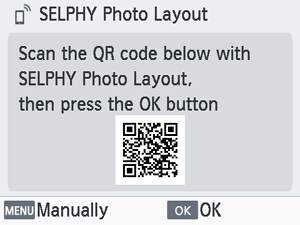Používání softwaru SELPHY Photo Layout
Nainstalujte si do chytrého telefonu aplikaci SELPHY Photo Layout a použijte ji k připojení k tiskárně SELPHY.
Po dokončení všech kroků v části Zapnutí tiskárny proveďte následující.
-
Nainstalujte aplikaci.
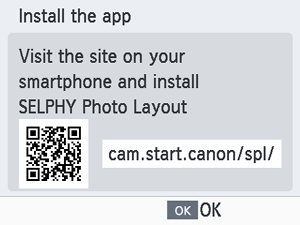
- Naskenujte kód QR na monitoru pomocí chytrého telefonu pro zobrazení webové stránky.
- Stiskněte tlačítko
. Váš chytrý telefon se připojí k následující webové stránce.
Obrazovka chytrého telefonu
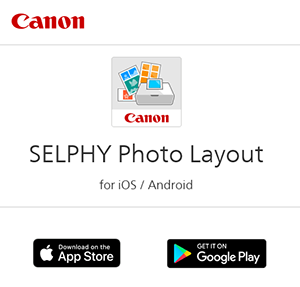
- Nainstalujte aplikaci SELPHY Photo Layout do chytrého telefonu.
-
Navažte spojení.
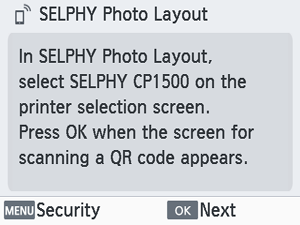
- Spusťte aplikaci SELPHY Photo Layout, na obrazovce pro výběr tiskárny vyberte možnost [SELPHY CP1500] a postupujte podle zobrazených pokynů.
- Stiskněte tlačítko
.
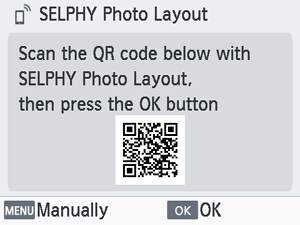
- Po zobrazení obrazovky s kódem QR pro naskenování v aplikaci SELPHY Photo Layout naskenujte kód QR zobrazený na monitoru.
- Stiskněte tlačítko
.
Poznámka
- Pokud jste v aplikaci SELPHY Photo Layout změnili výchozí heslo, QR kód se nezobrazí. Tiskárnu ručně zaregistrujte klepnutím na možnost [Ruční registrace] na obrazovce [Registrace tiskárny] v aplikaci SELPHY Photo Layout a poté zadejte ID zobrazené na monitoru tiskárny spolu s novým heslem.
-
Tiskněte.
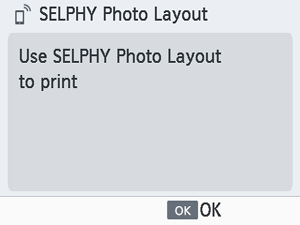
- Tiskněte z aplikace SELPHY Photo Layout.
Upozornění
- Pokud tiskárna tiskne nebo pokud slyšíte, že tiskárna ihned po zapnutí pracuje, nikdy z ní nevytahujte zásobník na papír, neotvírejte kryt prostoru pro inkoustovou kazetu ani nevytahujte paměťovou kartu. To by mohlo tiskárnu poškodit.
- Pro zrušení probíhajícího tisku vždy stiskněte
. Tisk nelze zrušit stisknutím
. Pokud byste odpojili napájení, mohla by se tiskárna poškodit.
Poznámka
- Obrazovka [Install the app/Instalace aplikace] se nezobrazí v kroku 1, pokud se nejedná o první spuštění tiskárny SELPHY. Pokud chcete získat přístup k obrazovce, naskenujte kód QR pomocí chytrého telefonu, jak je popsáno v části Návod k použití a SELPHY Photo Layout.
- Pokud se kód QR nepodaří naskenovat v kroku 2, klepněte na možnost [Manual Registration/Ruční registrace] na obrazovce pro skenování v aplikaci SELPHY Photo Layout a zadejte ID a heslo, které se zobrazí na displeji tiskárny SELPHY po stisknutí
.
Připojení dalších chytrých telefonů
Pomocí aplikace SELPHY Photo Layout můžete tisknout i z jiných chytrých telefonů.
Když se v aplikaci SELPHY Photo Layout zobrazí obrazovka pro naskenování kódu QR tiskárny, ke které se chcete připojit, zobrazte kód QR na monitoru a naskenujte jej následujícím způsobem.
-
Vyberte možnost [Wi-Fi settings/Nastavení Wi-Fi] a stiskněte
.
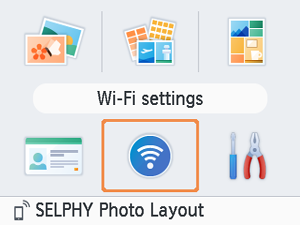
-
Vyberte možnost [Display Wi-Fi status/Zobrazení stavu Wi-Fi] a stiskněte
.
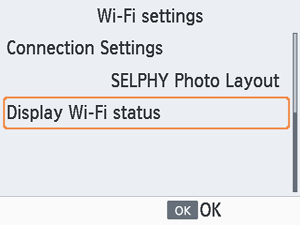
-
Naskenujte kód QR pomocí chytrého telefonu.